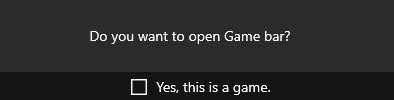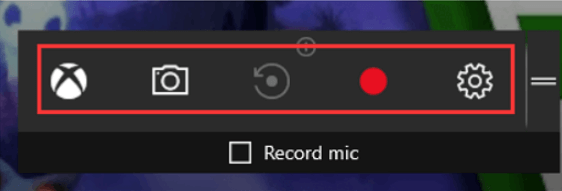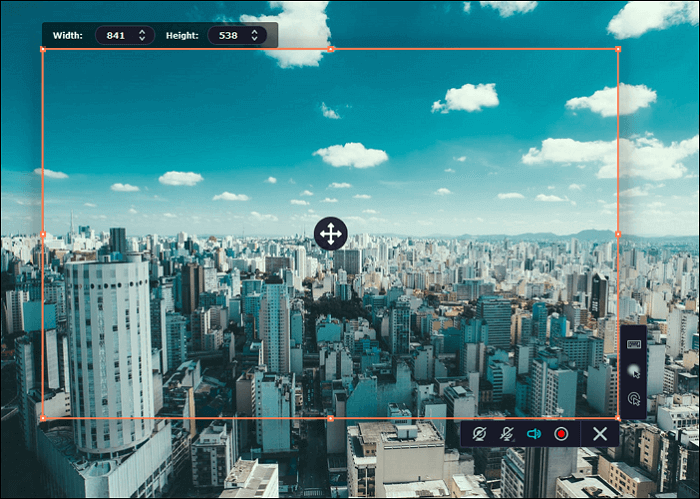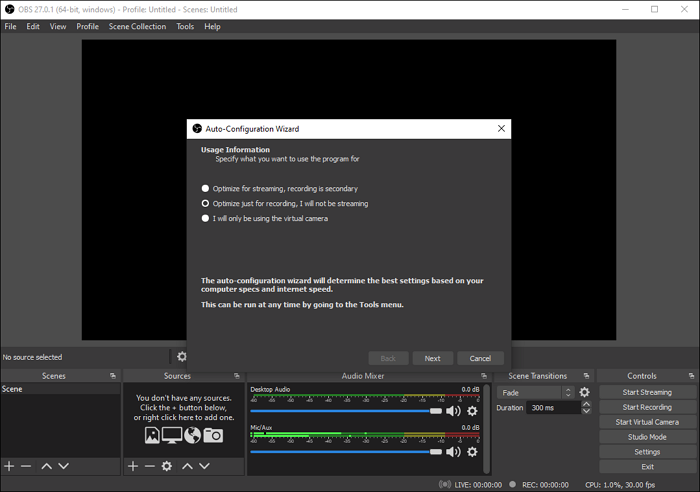I computer Alienware godono di una buona fama grazie alle loro eccezionali prestazioni nel lavoro e nel tempo libero. Negli ultimi anni molte persone hanno lavorato da casa. In questo caso, molte persone tendono a partecipare a una riunione online e questo rende più importante sapere come registrare lo schermo su Alienware.
Che tu stia tenendo una presentazione durante una riunione online o desideri realizzare un tutorial video per giocare, la registrazione dello schermo del tuo Alienware può essere utile.
In questo tutorial presenteremo alcuni dei modi fattibili per aiutarti a registrare lo schermo del tuo computer Alienware. Controlla le informazioni prima di scegliere finalmente uno strumento.
| Metodi |
Efficacia |
Difficoltà |
| EaseUS RecExperts
|
Offre registrazioni dello schermo e funzionalità di modifica di alta qualità . |
Semplicissimo , 1 clic per iniziare |
| Barra di gioco Xbox
|
Fornisce registrazioni rapide con tasti di scelta rapida. |
Facile |
| Registratore dello schermo Movavi
|
Offre strumenti di editing video e audio facili da usare. |
Moderare |
| Studio OBS
|
Offre opzioni di personalizzazione avanzate durante l'intero processo. |
Complicato |
Registrazione dello schermo sul laptop Alienware
Quando si tratta di registrare lo schermo su Alienware, ti consigliamo vivamente di utilizzare EaseUS RecExperts poiché offre funzionalità di registrazione abbastanza fattibili. Con questo strumento puoi registrare liberamente l'intero schermo o parte dello schermo dal tuo computer Alienware.
Inoltre, questo strumento semplifica la registrazione dello schermo e della fotocamera contemporaneamente oppure puoi catturarli separatamente. I tasti di scelta rapida possono essere personalizzati dagli utenti. Il processo di registrazione può essere il più semplice possibile.
Inoltre, può anche aiutarti a registrare lo schermo sui laptop Dell . Tutto in pochi clic! Ora scarica EaseUS RecExperts dal pulsante in basso e controlla come eseguire facilmente la registrazione dello schermo su Alienware.
Passaggio 1. Avvia EaseUS RecExperts. Esistono due modalità per la registrazione dello schermo. Scegli "Schermo intero" , questo strumento catturerà l'intero schermo; scegli "Regione" , dovrai selezionare manualmente l'area di registrazione.
Passaggio 2. Successivamente, puoi scegliere di registrare la webcam , l'audio del sistema o il microfono come preferisci. Naturalmente puoi disattivarli se hai solo bisogno di registrare lo schermo silenzioso.
Passo 3. Quindi, puoi fare clic sul pulsante rosso "REC" per avviare la registrazione. Ora vedrai una barra dei menu sullo schermo. Se vuoi mettere in pausa la registrazione, clicca sul pulsante bianco "Pausa" ; per terminare la registrazione cliccare sul pulsante rosso "Stop" .
Passaggio 4. Dopo la registrazione, verrai indirizzato all'interfaccia dell'elenco delle registrazioni. Qui puoi visualizzare o modificare facilmente le tue registrazioni.
Registrazione dello schermo su Alienware con la barra di gioco
Se sul tuo computer è installato Windows 10 o versioni successive, puoi utilizzare il registratore dello schermo integrato nel PC per avviare la registrazione. Questo strumento si chiama Xbox Game Bar e puoi utilizzarlo per registrare lo schermo del tuo computer Alienware in qualsiasi momento tu voglia.
Questo registratore dello schermo del laptop integrato ti consente di registrare qualsiasi cosa sullo schermo e acquisire facilmente screenshot senza scaricare alcun software. Non importa se stai giocando, frequentando una lezione online o tenendo una riunione online. Ora controlliamo insieme il tutorial.
Registrazione dello schermo su Alienware con Xbox Game Bar:
Passaggio 1. Premi Windows + G sulla tastiera per aprire la barra di gioco.
Passaggio 2. Fai clic su "Sì, è un gioco" per concedere a Xbox il permesso di registrare lo schermo.
![aprire la barra di gioco Xbox]()
Passaggio 3. Fare clic sul pulsante rosso per avviare la registrazione. Quando vuoi interrompere la registrazione, premi Windows + G e fai nuovamente clic sul pulsante rosso. Puoi anche selezionare l'opzione Registra microfono per registrare il tuo microfono.
![Registratore dello schermo Xbox]()
Registrazione dello schermo su Alienware utilizzando Movavi
Movavi Screen Recorder è uno dei migliori registratori di schermo scaricabili gratuitamente . Con questo registratore dello schermo puoi acquisire il video dello schermo, l'audio del sistema o il microfono. Inoltre, puoi acquisire screenshot e condividerli con i tuoi amici.
Inoltre, puoi utilizzare questo strumento per giochi online, streaming di video, videochiamate, ecc. Inoltre, puoi anche regolare la larghezza e l'altezza dell'area in base alle tue esigenze. Tutto sotto il tuo controllo.
![Registratore dello schermo Movavi]()
Registrazione dello schermo su Alienware con Movavi:
Passaggio 1. Scarica e installa l'app sul tuo computer. Quindi, se lo desideri, modifica le scorciatoie da tastiera, le posizioni dei file e altre impostazioni.
Passaggio 2. Al termine, è possibile avviare la registrazione sul desktop Alienware facendo clic sull'icona della videocamera. Trascina l'area di acquisizione nel punto preferito e premi il pulsante rosso Registra .
Passo 3. Quando è necessario terminare la registrazione, fare clic sul pulsante Interrompi per completare.
Registrazione dello schermo su Alienware utilizzando OBS
OBS è l'ultimo strumento che vogliamo consigliare. Può registrare il tuo schermo con pochi clic. Puoi usarlo per registrare facilmente riunioni o lezioni online. Inoltre, supporta un'opzione di fotocamera virtuale che consente agli utenti di modificare i propri sfondi.
Inoltre, consente agli utenti di catturare l'intero schermo di Windows 10, catturare il processo di gioco in modalità a schermo intero o registrare una finestra attiva in esecuzione sul proprio PC Alienware. Anche la registrazione dello schermo di Windows 11 con audio è un gioco da ragazzi.
![Ottimizza per la registrazione]()
Registrazione dello schermo su Alienware con OBS :
Passaggio 1. Scarica e installa OBS. Scegli Ottimizza solo per la registrazione, non avrò l'opzione di streaming se la utilizzerai solo per la registrazione.
Passaggio 2. Aggiungi lo schermo di destinazione premendo il pulsante + in Sorgente e scegliendo Display Capture . Personalizza le impostazioni per la tua registrazione.
Passo 3. Una volta completate tutte le impostazioni, fare clic su Avvia registrazione per registrare contemporaneamente lo schermo del PC Alienware. Fare clic sul pulsante Interrompi quando si desidera terminare.
Registrazione dello schermo nelle domande frequenti su Alienware
Controlla le domande più frequenti e le relative risposte se hai ancora dubbi.
1. Come registro lo schermo del mio computer?
Per una nuova versione di PC Windows, puoi utilizzare la combinazione di tasti Win + G per riattivare la barra di gioco e registrare lo schermo con essa. Basta fare clic sul pulsante di registrazione e sei libero di partire!
2. Come posso registrare il gameplay su Alienware PC?
Per acquisire registrazioni di giochi per PC a schermo intero, puoi premere la combinazione di tasti Win + Alt + G per avviare e interrompere la registrazione. Ricordati di eseguire in anticipo il gioco che desideri registrare.
3. È possibile registrare lo schermo dei laptop da gioco?
Si Loro possono. Se il tuo laptop funziona con Windows 10 o versione successiva, puoi utilizzare la Xbox Game Bar integrata per registrare lo schermo. Basta premere la combinazione di tasti Win + G per riattivare lo strumento e avviare la registrazione.